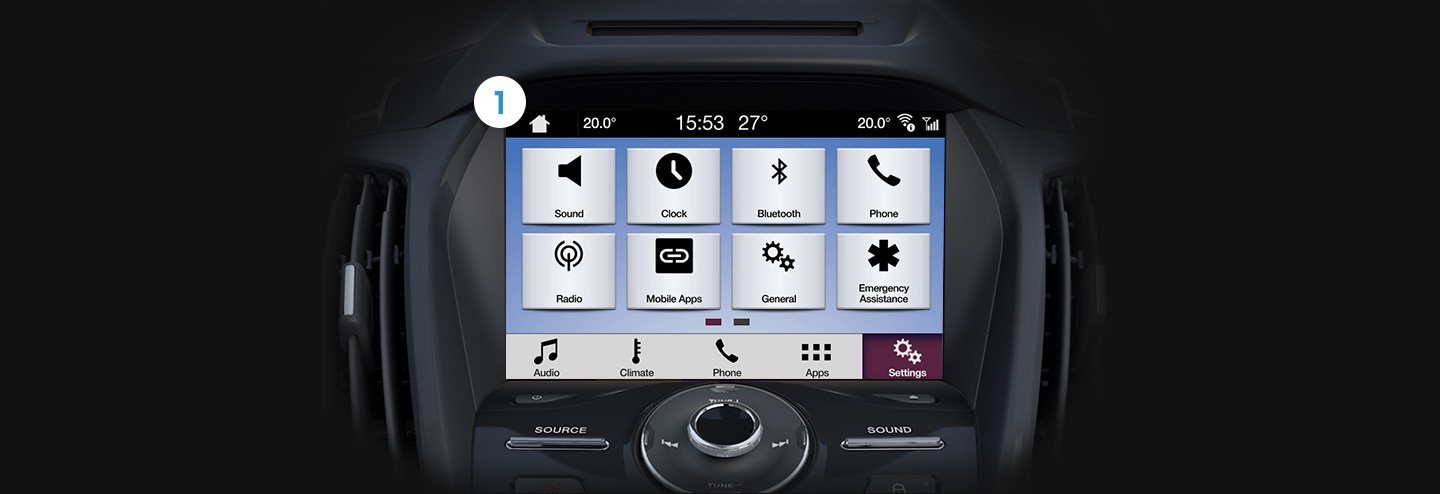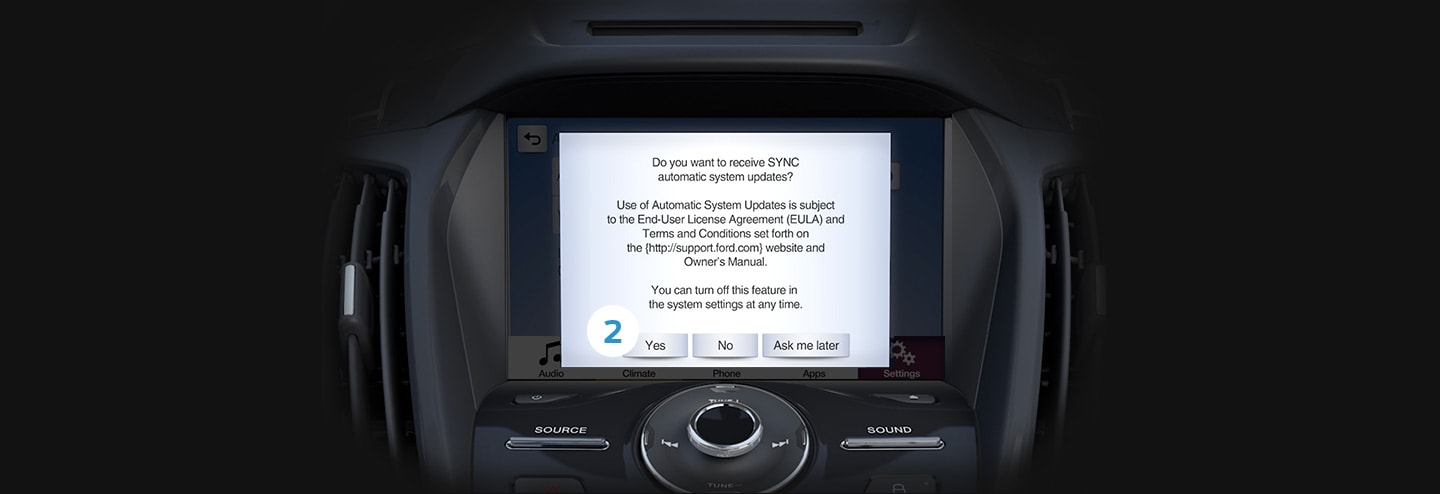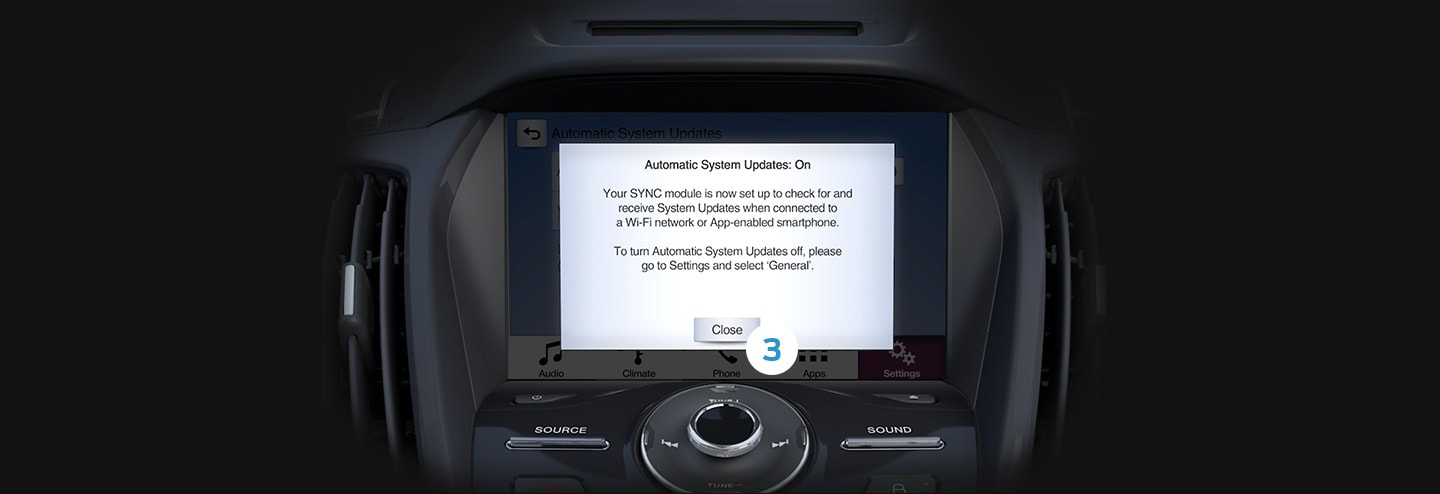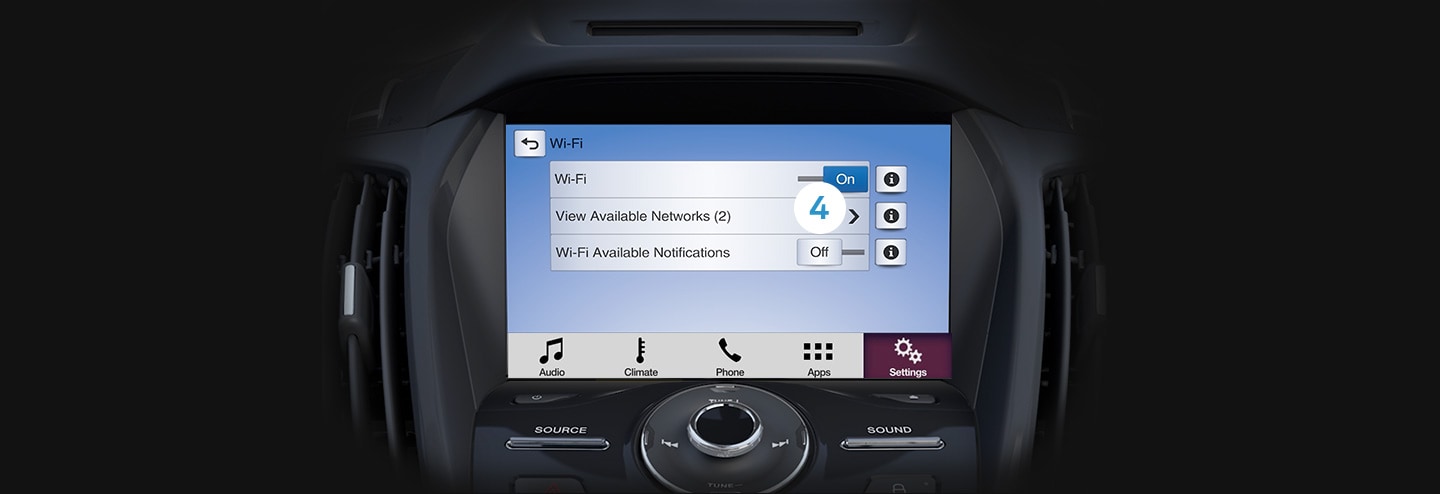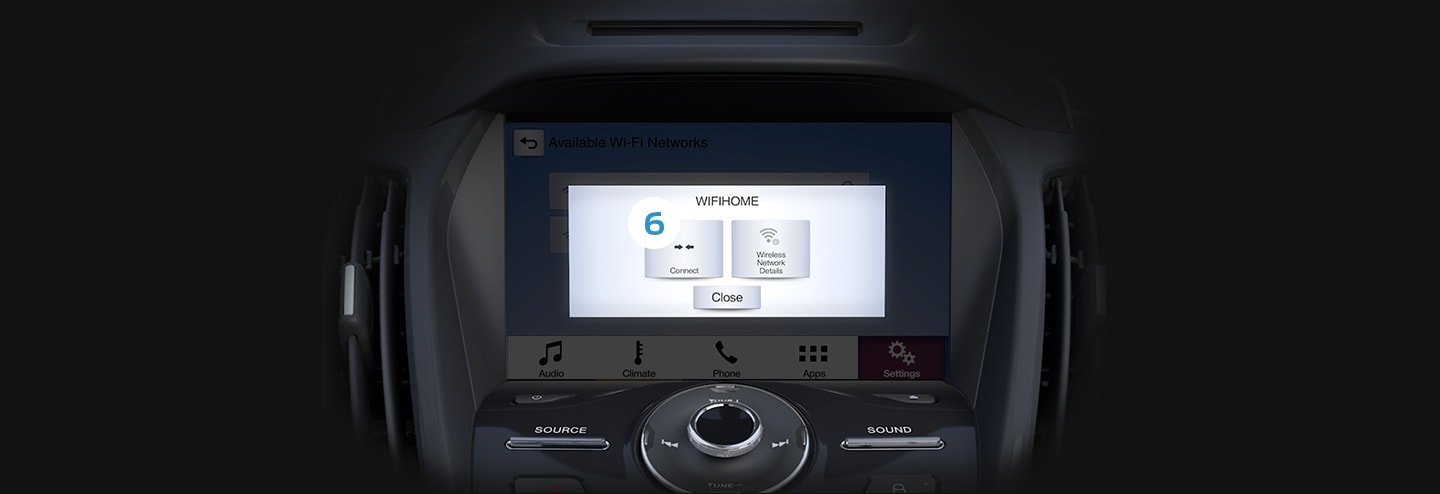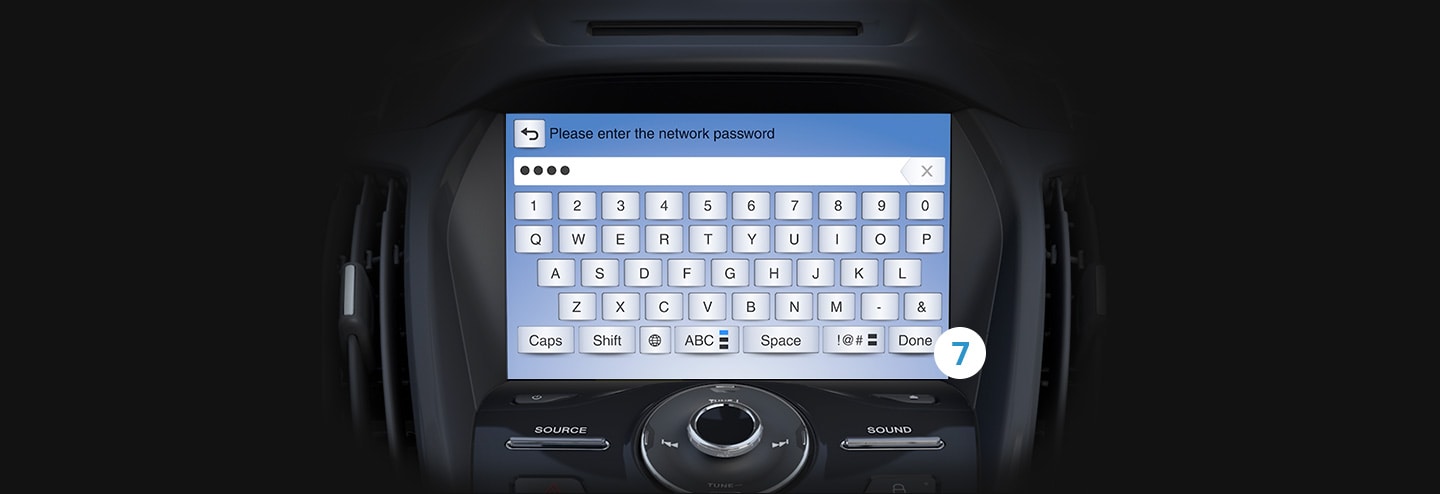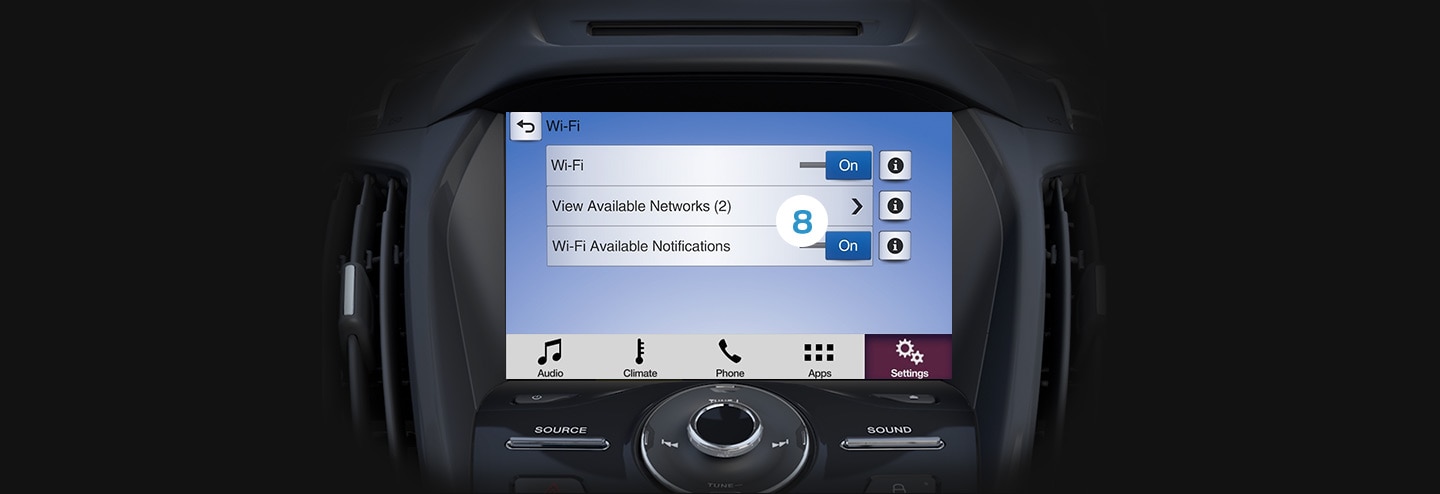Chúng tôi sử dụng cookie để ghi nhớ lịch sử trình duyệt web của bạn và cung cấp trải nghiệm phù hợp với sở thích. Bạn có thể tham khảo thông tin chi tiết về cookie mà Ford sử dụng tại Chính sách bảo mật của Ford Việt Nam. Bằng cách nhấn vào nút Đồng ý, bạn xác nhận đã đã đọc và đồng ý với Chính sách bảo mật và sử dụng cookies của chúng tôi. Ford Việt Nam đã cập nhật Chính sách bảo mật, Quy chế hoạt động, Điều kiện và điều khoản chương trình đặt cọc trực tuyến, Điều khoản thanh toán có hiệu lực từ ngày 09/10/2024.
Cách cài đặt những cập nhật của SYNC™ 3 với Wi-Fi® | SYNC™ 3 | Ford VN
SYNCTM 3
Cách cài đặt những cập nhật của SYNC™ 3 với Wi-Fi®
Khi bạn kích hoạt tính năng Tự động Cập nhật (Automatic System Updates) qua Wi-Fi®, SYNC™ 3 sẽ tự động tải, cài đặt, và kích hoạt những cập nhật hiện hành ngay khi SYNC™ kết nối với Wi-Fi®. Bạn có thể kết nối Wi-Fi® ở nhà hoặc bất kì nơi nào có Wi-Fi®.
Chỉ khi xe dừng tại chỗ hệ thống mới tự động cập nhật. Bạn vẫn có thể sử dụng SYNC™ trong lúc đang cập nhật.
Trước khi bắt đầu,Đậu xe ở nơi có thể kết nối Wi-Fi®.
Lưu ý:
Nếu bạn muốn nhận thông báo có mạng Wi-Fi® phủ sóng trong lúc đỗ xe, hãy vào “Settings” (Cài Đặt) trong thanh Chức Năng phía dưới màn hình và gạt màn hình cho đến khi thấy biểu tượng Wi-Fi®. Nhấn vào biểu tượng Wi-Fi và nhấn nút Off (Tắt) để bật Wi-Fi® Available Notifications ON (Thông Báo Có mạng Wi-Fi®).
Khi đã bắt sóng Wi-Fi® thành công, một biểu tượng sẽ xuất hiện ở thanh trạng thái phía trên màn hình SYNCTM khi xe đỗ, kèm theo danh sách các mạng lưới Wi-Fi® khả dụng.
Để kết nối với một mạng Wi-fi® nào đó, nhấn nút Settings (Cài Đặt), gạt sang Wi-Fi® và nhấn "View Available Networks" (“Xem Các Mạng Khả dụng”), tất cả các mạng wifi® sẽ hiện ra.
Tính năng này không hỗ trợ truy cập các mạng Wi-Fi® yêu cầu trình duyệt web.
LỜI KHUYÊN
Cài Đặt lại Toàn Bộ
Nếu lần đầu bạn khởi động hệ thống SYNCTM mà không thấy trên màn hình xuất hiện câu hỏi bạn muốn kích hoạt tính năng Tự động Cập nhật không, bạn cần phải cài đặt lại toàn bộ hệ thống trở về trạng thái ban đầu của nhà sản xuất. Sau đây là các bước thực hiện cài đặt lại toàn bộ:
- Nhấn Settings (Cài Đặt) ở thanh Chức Năng phía dưới màn hình.
- Nhấn biểu tượng General (Cài Đặt Chung). (Bạn có thể phải gạt sang màn hình kế tiếp).
- Nhấn thanh cuộn hoặc kéo dọc màn hình đến khi bạn thấy Master Reset (Cài Đặt lại Toàn Bộ).
- Nhấn “Master Reset” (Cài Đặt lại Toàn Bộ).
- Xuất hiện thông điệp xác nhận toàn bộ cài đặt của hệ thống sẽ bị xóa và trở về trạng thái mặc định của nhà sản xuất. Nhấn “Continue” (Tiếp Tục).
- Xuất hiện thông điệp “Resetting to factory defaults” (Cài đặt lại về mặc định của nhà sản xuất”); hệ thống sẽ tắt và màn hình trống trơn. Có thể sẽ mất vài phút để hệ thống khởi động lại và hiển thị màn hình Trang Chủ.
Thêm Hỗ trợ SYNCTM 3

Tìm đại lý Ford của bạn
Tìm đại lý Ford của bạn theo vị trí hoặc tên đại lý.